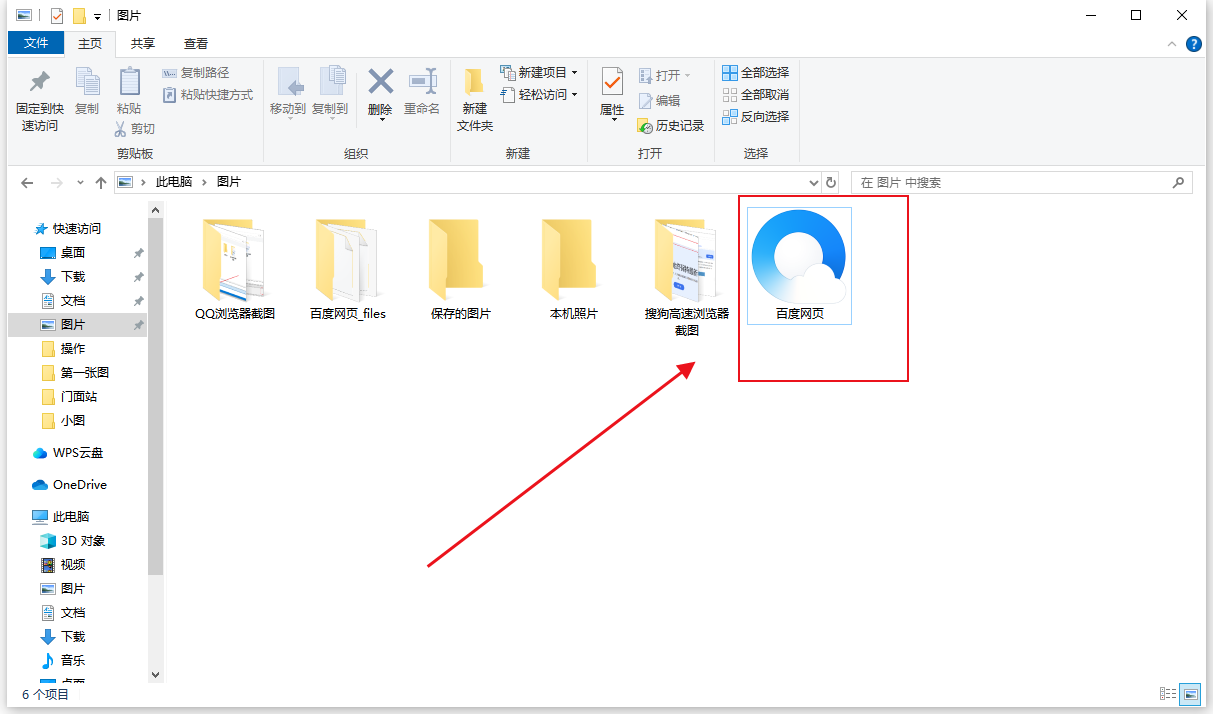要在Windows上使用Chrome下载离线网页,你可以按照以下步骤操作:

1、打开Google Chrome浏览器。
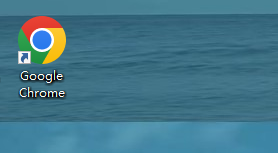
2、访问你想要保存为离线页面的网页。
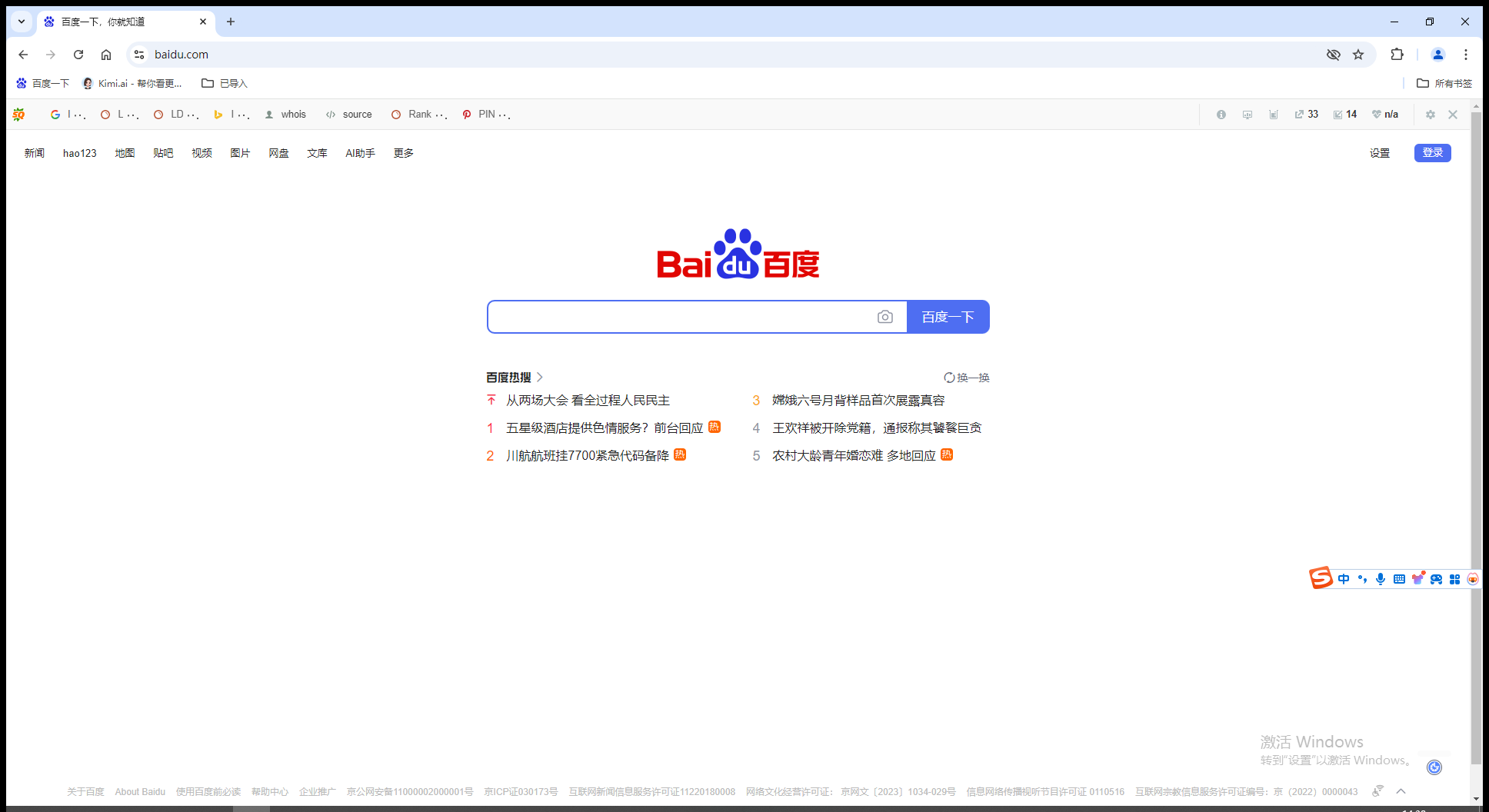
3、按下键盘上的Ctrl+S组合键(或者点击浏览器右上角的菜单按钮,选择“另存为...”)。
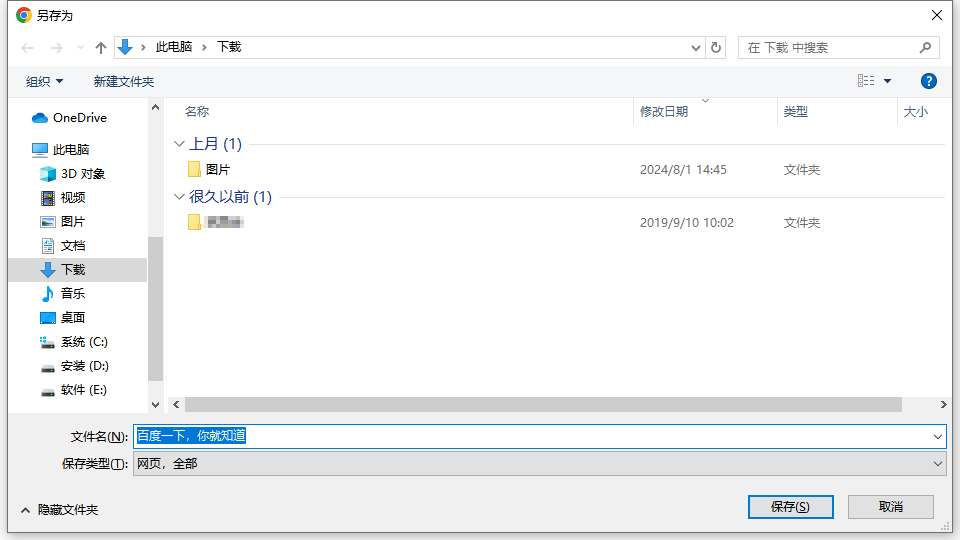
4、在弹出的对话框中,选择你想要保存文件的位置。
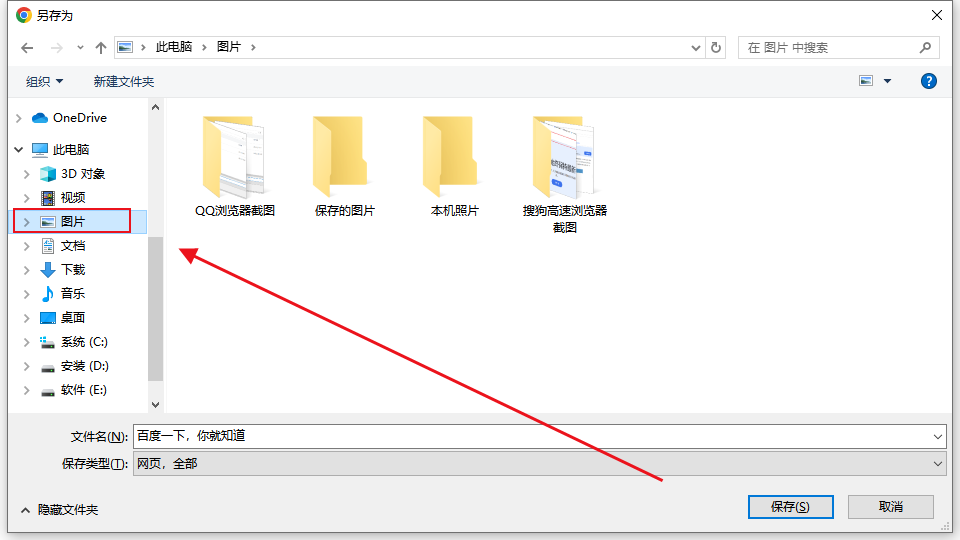
5、在“文件名”输入框中,为你的离线页面起一个名字。
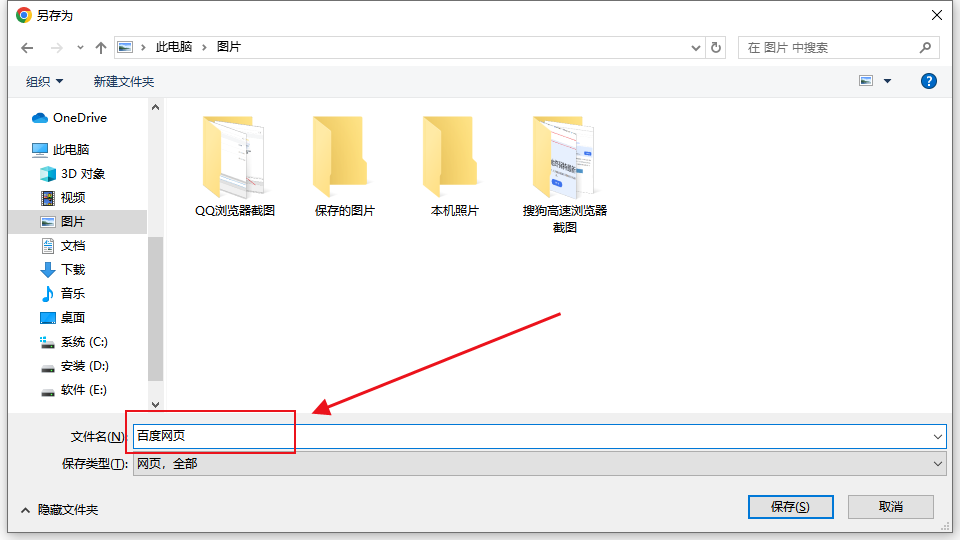
6、在“保存类型”下拉菜单中,选择“网页,仅HTML”。
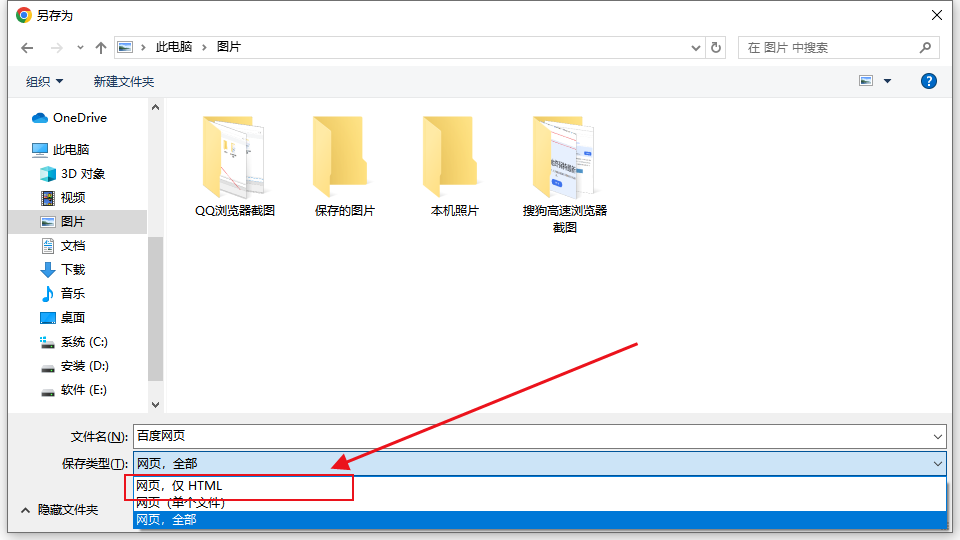
7、点击“保存”按钮。
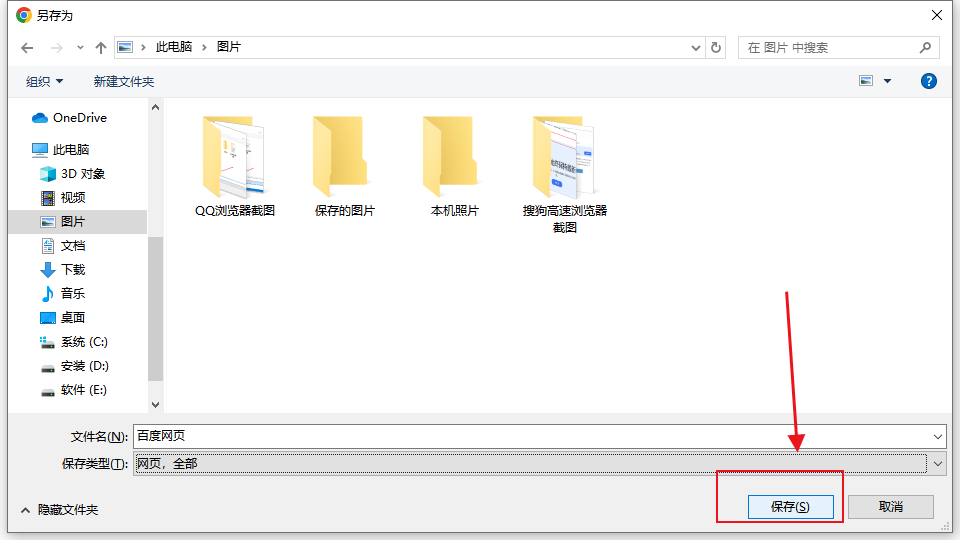
现在,你已经成功将网页保存为离线页面。你可以在任何时候双击这个HTML文件来离线查看这个网页,即使没有网络连接也可以。